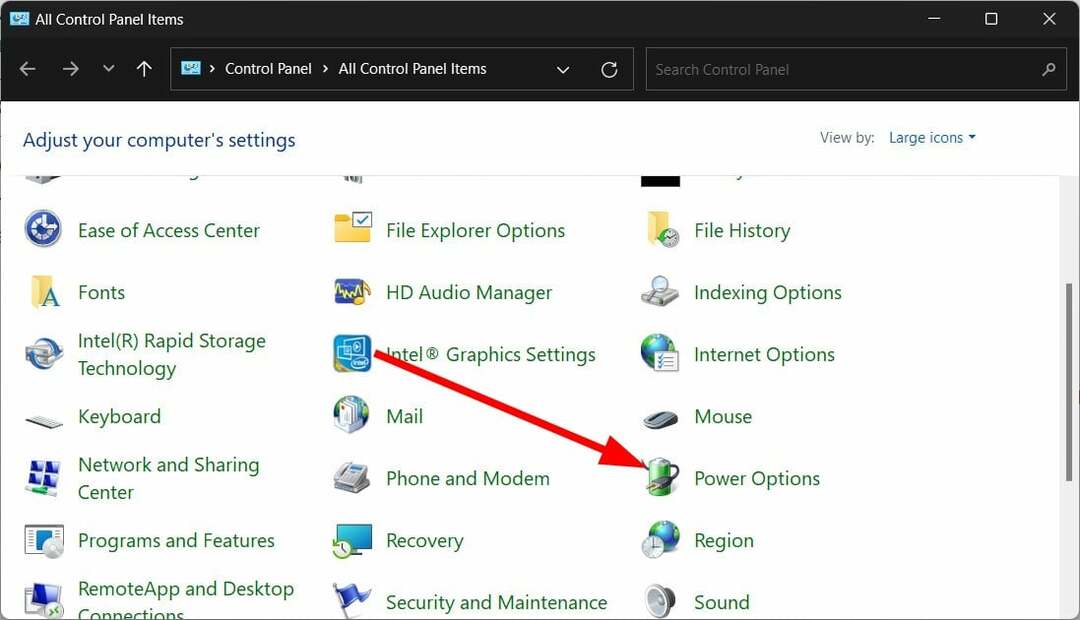- Si verificano problemi di ritardo di input durante il tentativo di riprodurre Genshin Impact su Windows 11?
- Bene, sei fortunato perché stiamo per offrirti la soluzione su un piatto d'argento.

XINSTALLA FACENDO CLIC SUL DOWNLOAD FILE
Questo software riparerà gli errori comuni del computer, ti proteggerà da perdita di file, malware, guasti hardware e ottimizzerà il tuo PC per le massime prestazioni. Risolvi i problemi del PC e rimuovi i virus ora in 3 semplici passaggi:
- Scarica lo strumento di riparazione del PC Restoro che viene fornito con tecnologie brevettate (Brevetto disponibile qui).
- Clic Inizia scansione per trovare problemi di Windows che potrebbero causare problemi al PC.
- Clic Ripara tutto per risolvere i problemi che interessano la sicurezza e le prestazioni del tuo computer.
- Restoro è stato scaricato da 0 lettori questo mese
Il gioco è diventato una delle attività passatempo più popolari per gran parte della popolazione mondiale e non si può negarlo.
E, che tu ti diverta con giochi a tema sportivo, sparatutto o giochi di ruolo di avventura, ci sono abbastanza giochi là fuori per soddisfare praticamente ogni esigenza.
E, come tutti i giocatori del mondo sarebbero d'accordo, niente è più frustrante che non essere in grado di giocare al tuo gioco preferito a causa di errori, ritardi o altri problemi.
Se riscontri un ritardo durante la riproduzione di Genshin Impact su Windows 11, possiamo felicemente dare una mano in questo momento di bisogno.
Perché il mio Genshin Impact è così lento?
Non preoccuparti, non devi essere uno scienziato missilistico, poiché questo problema è facilmente risolvibile e non occuperà troppo del tuo tempo.
Prima di mostrarti come, però, devi capire che questa situazione può essere causata da driver difettosi o da una connessione Internet instabile o debole.
Sappiamo che probabilmente ti starai chiedendo: Windows 11 può causare ritardi? La verità è che potrebbe succedere se hai aggiornato di recente da Windows 10 al sistema operativo più recente.
Windows 11 potrebbe anche essere la causa principale del tuo ritardo durante il gameplay di Genshin Impact se stai utilizzando un'anteprima Insider, in particolare sul canale Dev.
Ma questo non significa che dovresti eseguire il downgrade a Windows 10. Stiamo per mostrarti una serie di soluzioni che funzionano per entrambi i sistemi operativi Microsoft.
Come posso interrompere il ritardo di Genshin in Windows 11?
1. Risolvi i problemi di connessione a Internet
- Prova se il tuoconnessione di retesta lavorando.
- Ricominciail router (assicurati di scollegare il cavo di alimentazione e lasciarlo spento per 30 secondi).
- Fare clic con il pulsante destro del mousel'icona di rete nella barra delle applicazioni e selezionareRisolvere problemi.
- Aprire unPrompt dei comandie digita i seguenti comandi (uno per uno):
ipconfig/rilascioipconfig/tuttiipconfig/flushdnsipconfig/rinnovanetsh winsock reset
- Se il problema persiste, passare a una connessione via cavo.
2. Aggiorna il tuo driver di rete
- premi ilfinestrechiave, cercaGestore dispositivie fare clic su Apri.
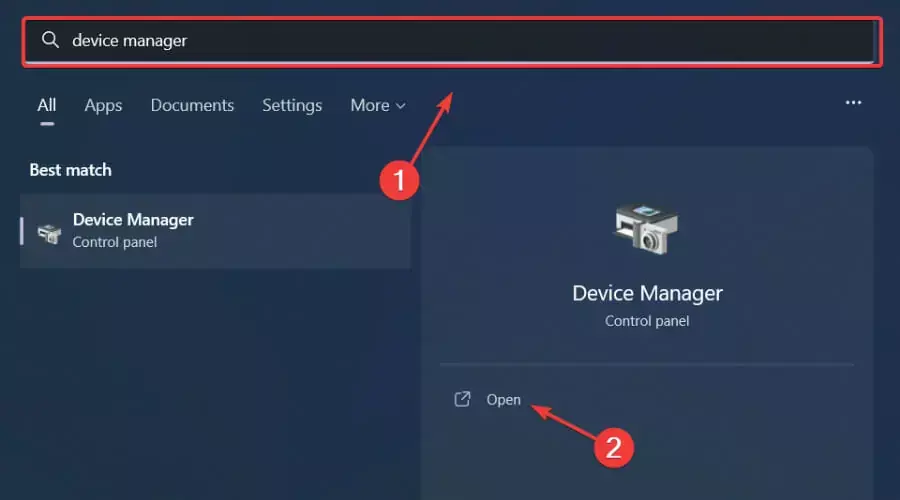
- EspandereSchede di rete, fai clic con il pulsante destro del mouse su quello che usi e seleziona Aggiorna driver.
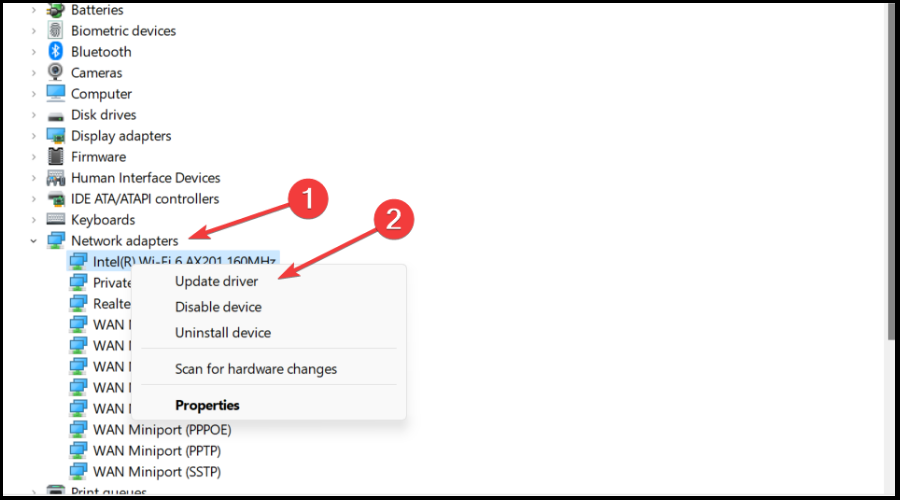
- SelezionareCerca automaticamente i driver.
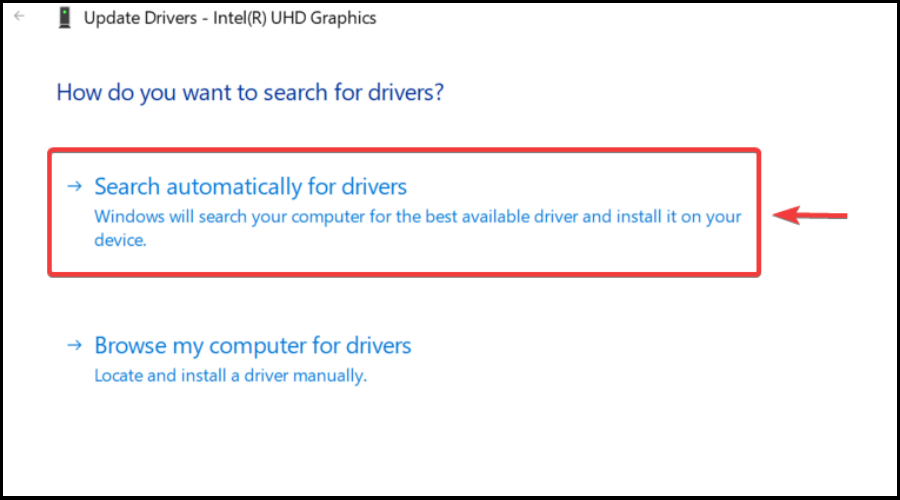
Il gioco è rilassante e divertente e sicuramente puoi fare a meno di tutti gli arresti anomali, i ritardi o i blocchi mantenendo tutti i driver aggiornati e senza errori facilmente.
A volte, i controlli manuali sono difficili da eseguire, ecco perché consigliamo di utilizzare un assistente automatico che esegua la scansione quotidiana delle nuove versioni dei driver.
Se sei un principiante, non devi preoccuparti! DriverFix è intelligente, semplice, coinvolgente e la sua interfaccia utente è stata creata per semplificarti la vita.
⇒Ottieni DriverFix
3. Modifica le impostazioni DNS
- premi ilVincita+Rtasti contemporaneamente per aprire ilCorrereconsolle.
- Nella barra di ricerca, digitancpa.cple colpisciaccedere.

- Si aprirà ilLe connessioni di retefinestra. Fare clic con il pulsante destro del mouse sulla scheda di rete attiva e selezionareProprietà.

- Nella finestra di dialogo delle proprietà di rete, sotto ilRetescheda, vai aQuesta connessione utilizza i seguenti elementicampo.
- Qui, selezionaProtocollo Internet versione 4 (TCP/IPv4)e fare clic suProprietàbottone sotto.

- Sotto ilGeneralescheda, selezionaUtilizzare i seguenti indirizzi del server DNS.
- Impostare Server DNS preferito: 8.8.8.8 / Server DNS alternativo: 8.8.4.4.
- PremereOKper salvare le modifiche ed uscire.
Come faccio a rendere Genshin Impact più fluido su Windows 11?
L'esperienza del ritardo di input di Genshin Impact non è nulla di cui aver paura. Alcuni passaggi che puoi eseguire ti assicureranno di non doverlo ripetere di nuovo.
Mantenere il gioco aggiornato, oltre a mantenere Windows, la grafica e i driver di rete aggiornati dal punto di vista software è la tua prima linea di difesa.
Potrebbe essere un caso di ritardo durante la riproduzione di Genshin Impact dopo l'ultimo aggiornamento del sistema operativo. Come accennato in precedenza, assicurati di aggiornare i driver per la tua rete e le schede grafiche e dovresti essere bravo.
Molti utenti si sono lamentati dei problemi di gioco di Windows 11 da quando è uscito il sistema operativo per la prima volta e Microsoft si impegna costantemente per migliorare l'esperienza.
Questa guida è stata utile per risolvere il tuo problema? Condividi i tuoi progressi con noi nella sezione commenti situata di seguito.
 Hai ancora problemi?Risolvili con questo strumento:
Hai ancora problemi?Risolvili con questo strumento:
- Scarica questo strumento di riparazione del PC valutato Ottimo su TrustPilot.com (il download inizia su questa pagina).
- Clic Inizia scansione per trovare problemi di Windows che potrebbero causare problemi al PC.
- Clic Ripara tutto per risolvere i problemi con le tecnologie brevettate (Sconto esclusivo per i nostri lettori).
Restoro è stato scaricato da 0 lettori questo mese